Hoe grote audiobestanden op Android te comprimeren

Heb je ooit geprobeerd een groot bestand via WhatsApp of een andere berichten-app te verzenden om alleen het bericht te krijgen dat het te groot is? Het is iets dat bijna iedereen is overkomen en het kan erg vervelend zijn als het iets is dat u onmiddellijk moet verzenden.
Als het audio- (of video-) bestand dat je wilt verzenden de limiet van 64 MB van WhatsApp overschrijdt, kunnen de volgende apps je helpen. Ze zijn gemakkelijk te gebruiken, dus u hoeft zich nergens zorgen over te maken als u niet zo goed overweg kunt met technologie.
1. WinZip
Om grotere bestanden via WhatsApp en andere berichten-apps te versturen, maak je een archief aan met WinZip . Hoewel het resulterende archief ongeveer even groot zal zijn als het originele bestand, kun je het gemakkelijker delen in de app met de optie “Document”. Volg onderstaande stappen.
- Open WinZip op uw Android-apparaat en navigeer naar het bestand dat u wilt comprimeren. U vindt het in de map “Muziek” of in de map “Interne opslag”.
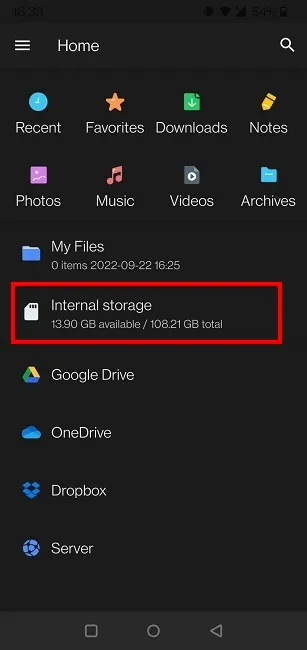
- Zodra je het betreffende bestand hebt gevonden, tik je op de drie puntjes ernaast aan de rechterkant.
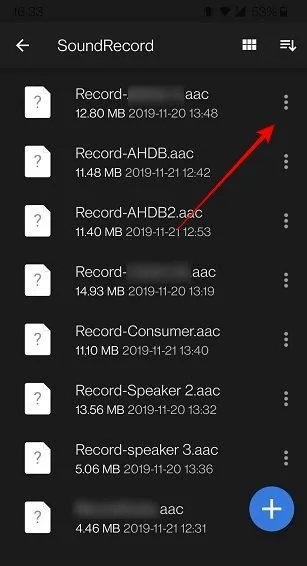
- Van onderaf verschijnt een optiemenu. Selecteer ‘Zip en deel’.
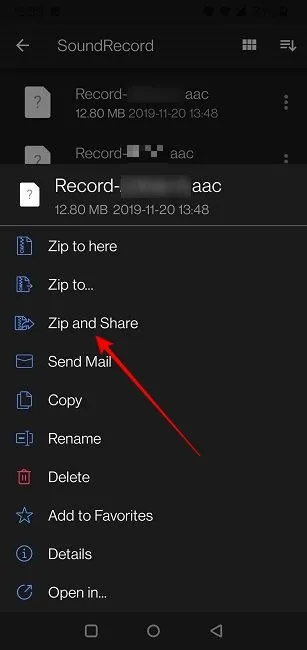
- Selecteer een app om het gecomprimeerde bestand te verzenden.
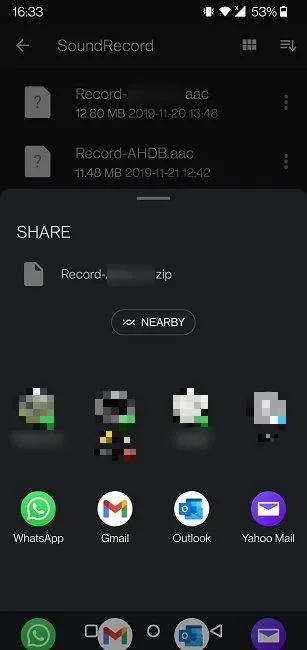
- U kunt er ook voor kiezen om het archief op te slaan in Google Drive of Dropbox (“Zip naar” optie). Helaas is dit een betaalde optie, dus u kunt er geen gebruik van maken als u de gratis versie gebruikt.
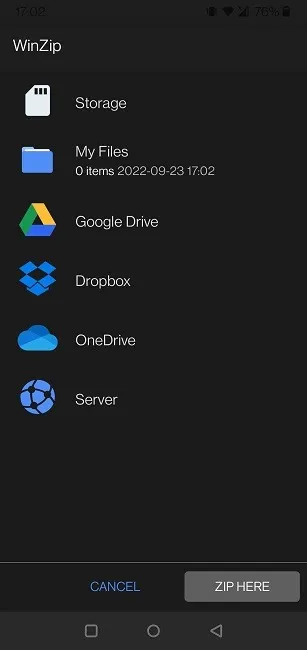
2. MP3, MP4 Audio-videosnijder, trimmer, converter
Als u wat ruimte op uw Android-apparaat wilt besparen, wilt u misschien een audiocompressor-app gebruiken, zoals MP3, MP4 Audio video Cutter . Compressie werkt anders dan archiveren, dus aan het einde van het proces heb je een bestand dat aanzienlijk kleiner is dan het origineel.
- Open de app en selecteer de optie “Audio Converter”.
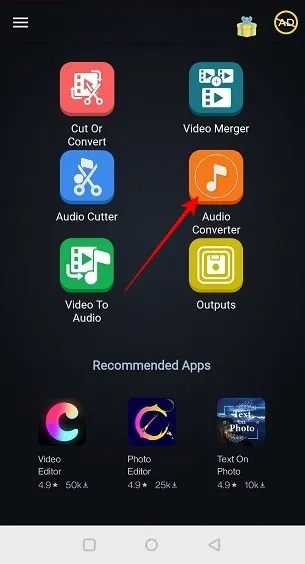
- Selecteer de bestanden die u wilt comprimeren uit de lijst en tik onderaan op “Volgende”.
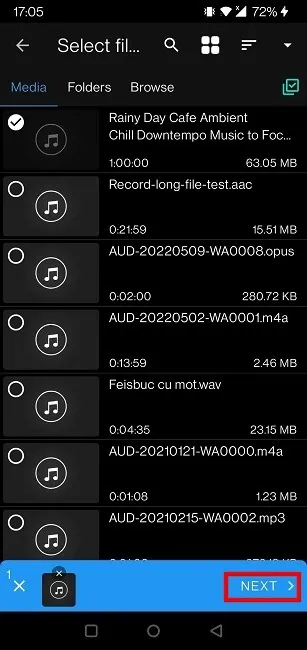
- Op het scherm “Bewerken” kunt u het bestand naar een ander formaat converteren, de samplefrequentie wijzigen en meer. Waar u echter naar wilt zoeken, is de schakelaar “Comprimeren” die u moet inschakelen.
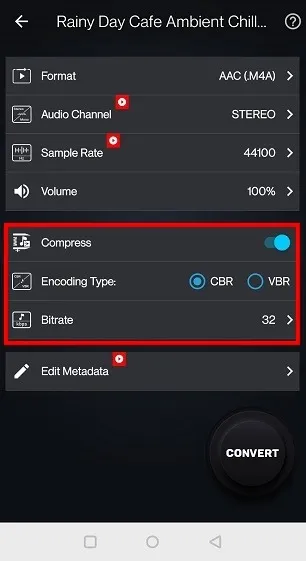
- Selecteer het “Coderingstype” en “Bitrate” (zorg ervoor dat u een fatsoenlijke selecteert, als u om kwaliteit geeft) en druk vervolgens op “Converteren”.
- Geef het gecomprimeerde bestand een naam en druk vervolgens op “Nu starten”.
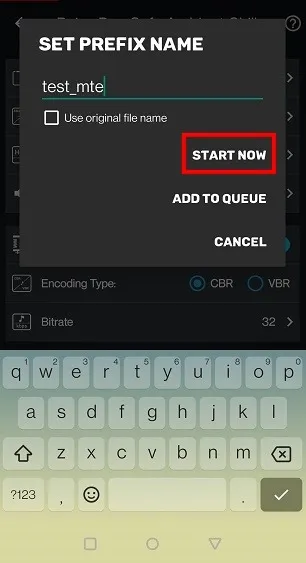
- Wacht tot het proces is voltooid en controleer vervolgens uw Bestandsbeheer. Zoek het gecomprimeerde bestand in de map “Audio”.
Als je om wat voor reden dan ook geen MP3, MP4 Audio Video Cutter wilt gebruiken, is MPA Audio Compressor een andere audiocompressor-app die het proberen waard is .
3. Audio-omzetter
Als je geen zin hebt om een extra app op je Android-apparaat te installeren, gebruik dan een webtool, zoals Audio Converter. U moet er toegang toe hebben in een mobiele browser, zoals Chrome of Firefox. Helaas is de webtool niet geoptimaliseerd voor mobiel, dus het kan zijn dat je wat moeite hebt om er doorheen te navigeren. Aan de andere kant kun je met de tool uploaden vanaf een computer, Google Docs/Dropbox en zelfs een link. U kunt de meeste audiobestanden uploaden, inclusief. mp3,. wav,. mp4 en. flak.
- Ga naar de Audio Converter -webpagina.
- Druk op de knop “Bestanden openen”.
- Wacht tot het programma je audio- of videobestand uploadt.
- Gebruik de schuifregelaar onderaan om de kwaliteit van uw bestand in te stellen. Je kunt er ook voor kiezen om je bestand naar een ander formaat te laten converteren door op een van de tabbladen boven de slider te klikken.
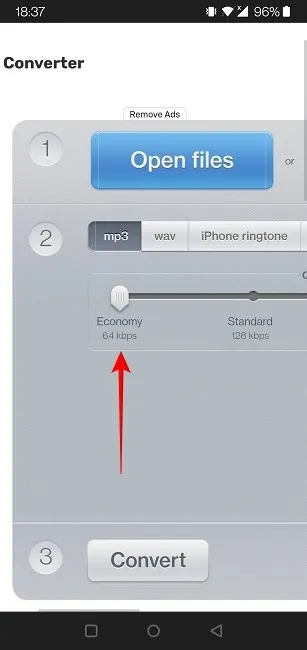
- Druk op “Converteren”. Het gecomprimeerde bestand wordt naar uw apparaat gedownload.
- Als de niet-geoptimaliseerde versie van deze website u niet bevalt, converteer dan uw bestanden op pc en verplaats de resultaten vervolgens naar uw Android-apparaat. Er zijn verschillende opties om snel bestanden van Android naar pc te verplaatsen en vice versa.
Veel Gestelde Vragen
Heeft het comprimeren van bestanden invloed op de kwaliteit van audiobestanden?
Helaas, ja. De meeste gratis tools gebruiken audiocompressie met verlies, waardoor een groot deel van de gegevens van het bestand wordt verwijderd. Dit betekent dat het resulterende bestand een verminderde geluidskwaliteit zal weergeven. Toch is dit type compressie in de meeste gevallen prima, vooral als je via oordopjes naar deze bestanden op je Android-telefoon luistert. Je zult niet veel verschil merken.
Wat is lossless audiocompressie?
Lossless audiocompressie is een compressietechniek die de originele gegevens intact houdt. Kies hiervoor als je een professional bent of een premium koptelefoon hebt om ervoor te zorgen dat je audiobestanden van betere kwaliteit zijn, zelfs op je Android-apparaat. De resulterende bestanden zullen uiteindelijk veel groter worden, maar aan de positieve kant is lossless audiocompressie gratis beschikbaar via tools zoals Monkey’s Audio .
Hoe vind ik gemakkelijk grote bestanden (niet alleen audio) op mijn apparaat?
U kunt dit doen via uw Bestandsbeheer-app. Sommige telefoons worden geleverd met een standaard Bestandsbeheer dat grote bestanden op uw apparaat bijhoudt en ze groepeert onder een label zodat u er gemakkelijk bij kunt. Apps van derden, zoals Bestandsbeheer, hebben ook deze optie. Maak kennis met enkele van de beste Bestandsbeheer-apps voor je telefoon.
Afbeelding tegoed: pvproducties via Freepik . Alle screenshots door Alexandra Arici .



Geef een reactie